ArcGIS:数据的符号化显示
- 格式:ppt
- 大小:43.00 KB
- 文档页数:18
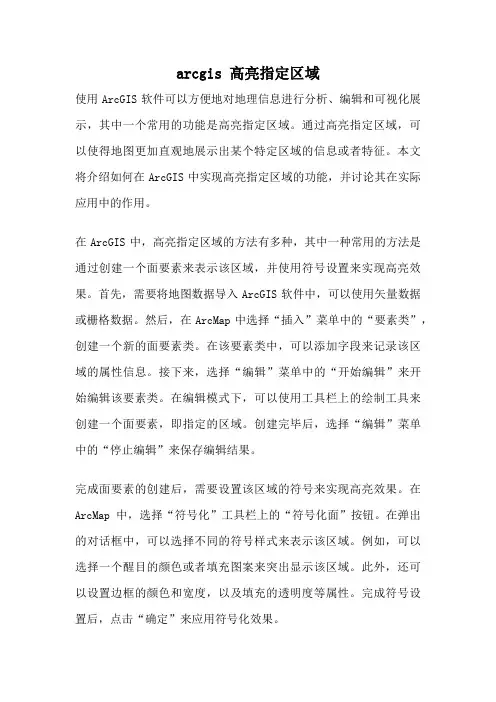
arcgis 高亮指定区域使用ArcGIS软件可以方便地对地理信息进行分析、编辑和可视化展示,其中一个常用的功能是高亮指定区域。
通过高亮指定区域,可以使得地图更加直观地展示出某个特定区域的信息或者特征。
本文将介绍如何在ArcGIS中实现高亮指定区域的功能,并讨论其在实际应用中的作用。
在ArcGIS中,高亮指定区域的方法有多种,其中一种常用的方法是通过创建一个面要素来表示该区域,并使用符号设置来实现高亮效果。
首先,需要将地图数据导入ArcGIS软件中,可以使用矢量数据或栅格数据。
然后,在ArcMap中选择“插入”菜单中的“要素类”,创建一个新的面要素类。
在该要素类中,可以添加字段来记录该区域的属性信息。
接下来,选择“编辑”菜单中的“开始编辑”来开始编辑该要素类。
在编辑模式下,可以使用工具栏上的绘制工具来创建一个面要素,即指定的区域。
创建完毕后,选择“编辑”菜单中的“停止编辑”来保存编辑结果。
完成面要素的创建后,需要设置该区域的符号来实现高亮效果。
在ArcMap中,选择“符号化”工具栏上的“符号化面”按钮。
在弹出的对话框中,可以选择不同的符号样式来表示该区域。
例如,可以选择一个醒目的颜色或者填充图案来突出显示该区域。
此外,还可以设置边框的颜色和宽度,以及填充的透明度等属性。
完成符号设置后,点击“确定”来应用符号化效果。
在高亮指定区域的过程中,可以根据实际需求进行进一步的配置和调整。
例如,可以选择不同的颜色和填充效果来表示不同的属性或特征。
此外,还可以使用标签功能来显示该区域的名称或其他相关信息。
在ArcMap中,选择“标注”工具栏上的“标注”按钮,然后选择要标注的要素类和字段。
可以调整标注的样式、位置和字体等属性,以便更好地展示区域的信息。
高亮指定区域在实际应用中有着广泛的应用。
一方面,可以用于地理数据的可视化展示。
通过高亮指定区域,可以使得地图更加直观地展示出某个特定区域的分布、形状和大小等信息。
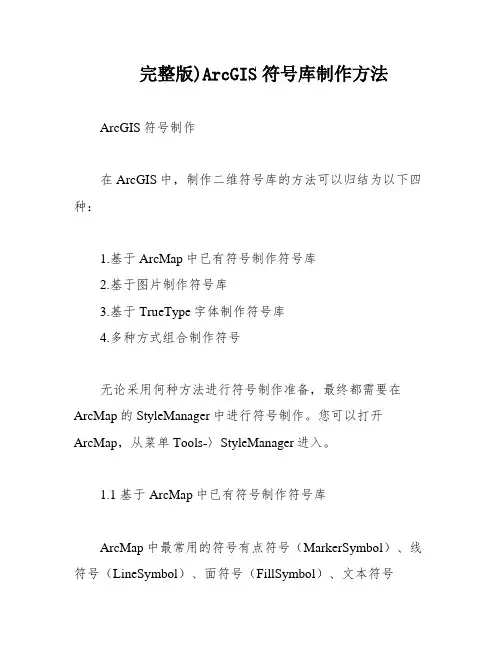
完整版)ArcGIS符号库制作方法ArcGIS符号制作在ArcGIS中,制作二维符号库的方法可以归结为以下四种:1.基于ArcMap中已有符号制作符号库2.基于图片制作符号库3.基于TrueType字体制作符号库4.多种方式组合制作符号无论采用何种方法进行符号制作准备,最终都需要在ArcMap的StyleManager中进行符号制作。
您可以打开ArcMap,从菜单Tools-〉StyleManager进入。
1.1 基于ArcMap中已有符号制作符号库ArcMap中最常用的符号有点符号(MarkerSymbol)、线符号(LineSymbol)、面符号(FillSymbol)、文本符号(TextSymbol)。
在Stylemanager中创建新的符号库文件,或打开已经存在的符号库,然后分别选择点、线、面的Simple 等如下符号类型进行符号制作和组合,即可完成基于ArcMap 中已有符号库的制作。
1.1.1 点符号点符号主要分为四种:1.简单标记符号:由一组具有可选轮廓的快速绘制基本字形模式组成的标记符号。
2.字符符号:通过任何文本中的字形或系统字体文件夹中的显示字体创建而成的标记符号。
此种标记符号最为常用,也最为有效,字体标记符号可以制作出比较符合真实情况的点符号,常用于POI(兴趣点)符号的制作。
它是基于字体库文件(.ttf)的基础进行制作、编辑。
后面将讲到字体库文件的制作。
3.箭头:具有可调尺寸和图形属性的简单三角形符号。
若要获得较复杂的箭头标记,可使用ESRI箭头字体中的任一字形创建字符标记符号。
4.图片:由单个Windows位图(.bmp)或Windows增强型图元文件(.emf)图形组成的标记符号。
Windows增强型图元文件与栅格格式的Windows位图不同,属于矢量格式,因此,其清晰度更高且缩放功能更强。
1.1.2 线符号线状符号是表示呈线状或带状分布的物体。
对于长度依比例线状符号,符号沿着某个方向延伸且长度与地图比例尺发生关系。
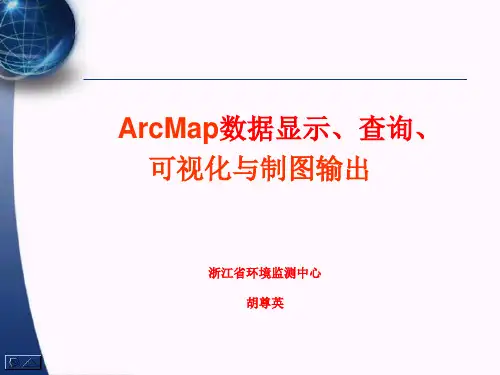
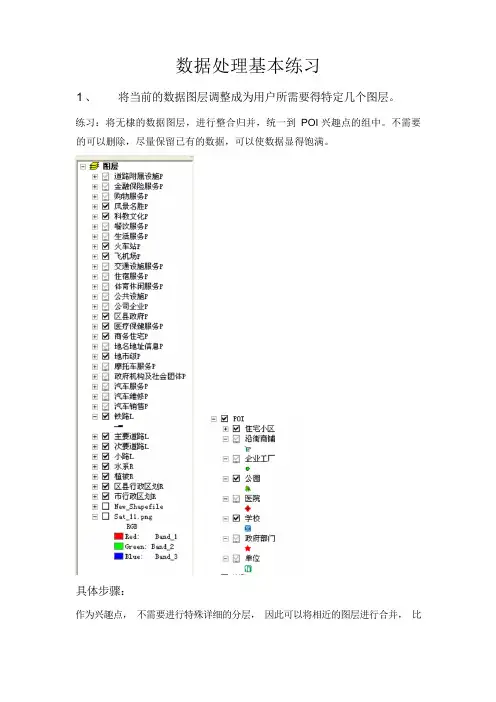
数据处理基本练习1 、将当前的数据图层调整成为用户所需要得特定几个图层。
练习:将无棣的数据图层,进行整合归并,统一到POI 兴趣点的组中。
不需要的可以删除,尽量保留已有的数据,可以使数据显得饱满。
具体步骤:作为兴趣点,不需要进行特殊详细的分层,因此可以将相近的图层进行合并,比如购物服务、餐饮服务、生活服务、住宿服务等均位于道路两侧,因此可以归并到沿街商铺中。
操作方法:任意选择某一个图层,开始编辑,比如选择购物服务,将其他的几个图层数据全部复制到该图层即可。
右键打开餐饮服务、生活服务等图层的属性表,然后选择全部,将鼠标放到地图中选中的某兴趣点上面点击右键,选择复制,然后释放所有选择,粘贴,即完成为了一个图层归并的操作。
最后,所有的图层都归并结束后,进行地图符号的设置和配置、颜色的选择等。
2 、将用户部件普查后的数据DWG 格式的数据,导入到ArcGIS中,并进行分层显示。
练习:现有无棣老城区CAD 图形两幅,将其转换成shp 格式,跟现有的地图进行配准,然后根据不同的refname 确定部件属于哪种部件,分别将其在对应的图层中显示,并配置好符号。
具体步骤:1) 利用arcToolbox 中Conversion Tools 中的To Shapefile 功能项将现有的CAD图转换成shp 格式的。
2) 将转换后的shp 数据加载到当前的mxd 文档地图中。
3) 进行矢量配准。
在工具栏的空白处右键,选择Spatial Adjustment 工具条。
首先选择Set Adjust data,选择需要进行配准的图层,这里选择所有的CAD 转换后图层即可。
然后通过两幅图的对照,找到4 个相应点,利用工具进行相应点纠正。
打开列表查看纠正的误差,均小于0.00001 为佳,若某个误差较大,则需要进行调整。
最后选择Adjust 进行纠正,即完成矢量配置工作。
4) 利用ArcCatalog 新建需要添加的部件图层,比如上水井盖图层,设置其坐标系与现有的兴趣点一致,图层属性字段设计好,填写完整。
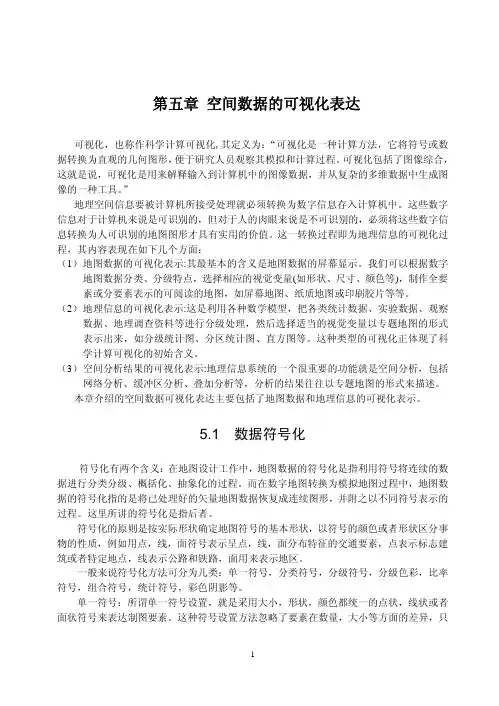
第五章空间数据的可视化表达可视化,也称作科学计算可视化,其定义为:“可视化是一种计算方法,它将符号或数据转换为直观的几何图形,便于研究人员观察其模拟和计算过程。
可视化包括了图像综合,这就是说,可视化是用来解释输入到计算机中的图像数据,并从复杂的多维数据中生成图像的一种工具。
”地理空间信息要被计算机所接受处理就必须转换为数字信息存入计算机中。
这些数字信息对于计算机来说是可识别的,但对于人的肉眼来说是不可识别的,必须将这些数字信息转换为人可识别的地图图形才具有实用的价值。
这一转换过程即为地理信息的可视化过程,其内容表现在如下几个方面:(1) 地图数据的可视化表示:其最基本的含义是地图数据的屏幕显示。
我们可以根据数字地图数据分类、分级特点,选择相应的视觉变量(如形状、尺寸、颜色等),制作全要素或分要素表示的可阅读的地图,如屏幕地图、纸质地图或印刷胶片等等。
(2) 地理信息的可视化表示:这是利用各种数学模型,把各类统计数据、实验数据、观察数据、地理调查资料等进行分级处理,然后选择适当的视觉变量以专题地图的形式表示出来,如分级统计图、分区统计图、直方图等。
这种类型的可视化正体现了科学计算可视化的初始含义。
(3) 空间分析结果的可视化表示:地理信息系统的一个很重要的功能就是空间分析,包括网络分析、缓冲区分析、叠加分析等,分析的结果往往以专题地图的形式来描述。
本章介绍的空间数据可视化表达主要包括了地图数据和地理信息的可视化表示。
5.1 数据符号化符号化有两个含义:在地图设计工作中,地图数据的符号化是指利用符号将连续的数据进行分类分级、概括化、抽象化的过程。
而在数字地图转换为模拟地图过程中,地图数据的符号化指的是将已处理好的矢量地图数据恢复成连续图形,并附之以不同符号表示的过程。
这里所讲的符号化是指后者。
符号化的原则是按实际形状确定地图符号的基本形状,以符号的颜色或者形状区分事物的性质,例如用点,线,面符号表示呈点,线,面分布特征的交通要素,点表示标志建筑或者特定地点,线表示公路和铁路,面用来表示地区。
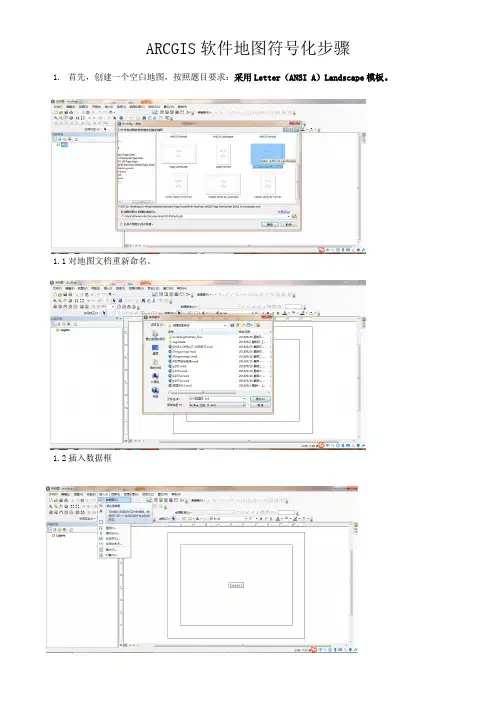
ARCGIS软件地图符号化步骤1.首先,创建一个空白地图,按照题目要求:采用Letter(ANSI A)Landscape模板。
1.1对地图文档重新命名。
1.2插入数据框1.3选中4个数据框右键单击,选择“分布”选项里面的“设置相同大小”。
使得每个框各占页面的1/4。
1.4按照题目要求,分别将四个框重命名为“Volcanic Hazards(火山灾害)”、“Farms(农场)”、“Housing (房屋,居民地)”和“physiography(自然地理)”1.5按照题目要求,在Volcanic Hazards数据框中:创建显示各县人口密度的地图,同时显示通过蓝十字符号标示的医院。
具体步骤如下:①切换回数据视图,将Volcanic Hazards数据框激活。
②点击“目录”“连接文件夹”,右键单击“连接到新文件夹”,选择mgisdata,然后找到mgisdata\Oregon\oregondata目录,将里面的counties和hospitals这两个文件地理要素类添加到Volcanic Hazards数据框下。
如下图所示。
③创建“人口密度”图。
双击“counties”打开“属性”对话框,选择“符号系统”,在“显示”一栏选择“数量——分级色彩”,右边的“字段”中“值”选择“pop10_SQMI”,点击“应用”即可。
④设置“蓝十字”符号标示的医院。
双击hospitals下方的“点”状图标,弹出“符号选择器”对话框,选择“十字形2”修改颜色为“蓝色”之后点击“确定”即可。
⑤基于KNOWN_ERUP字段,创建火山比例符号图。
首先,在目录里面的Oregon下面找到“volcanoes”要素类添加到左边“内容列表”。
⑥将“volcanoes”重命名为“火山比例符号图”。
双击该要素,打开“图层属性”对话框,选择“显示”下的“数量——比例符号”,“字段——值”选择“KNOWN_ERUP字段”,单击右边的“排除”,弹出“数据排除属性”对话框,在“排除字句”中选择“KNOWN_ERUP”双击,然后左键单击“<”号,输入“0”如图所示,之后点击“获取唯一值”点击应用,排除“-999”。
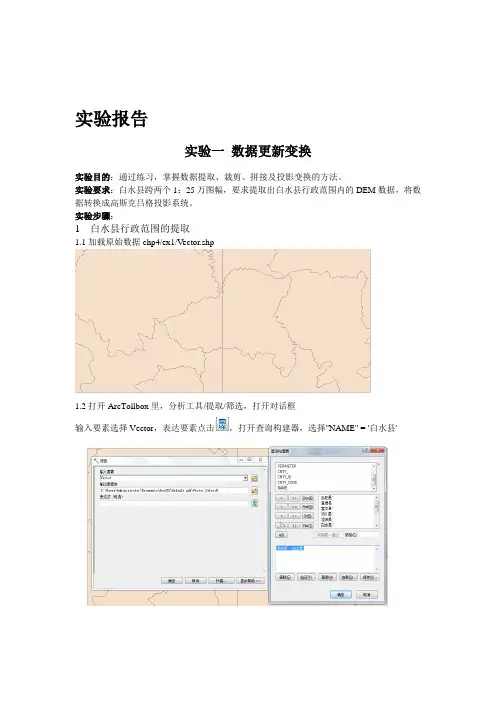
实验报告实验一数据更新变换实验目的:通过练习,掌握数据提取、裁剪、拼接及投影变换的方法。
实验要求:白水县跨两个1:25万图幅,要求提取出白水县行政范围内的DEM数据,将数据转换成高斯克吕格投影系统。
实验步骤:1 白水县行政范围的提取1.1加载原始数据chp4/ex1/Vector.shp1.2打开ArcTollbox里,分析工具/提取/筛选,打开对话框输入要素选择Vector,表达要素点击,打开查询构建器,选择"NAME" = '白水县'提取白水县行政范围结果Vector-Select5,如下图:2 DEM数据拼接2.1 加载dem1、dem22.2 打开ArcTollbox中,数据管理工具/栅格/栅格数据集/镶嵌至新栅格,打开对话框,输入栅格dem1、dem2,选择输出位置和数据集名称,波段数为1.拼接结果dem如下图:3 利用白水县范围对DEM裁切3.1 ArcTollbox中,spatial analyst 工具/提取分析/按掩膜提取,打开对话框如左图,输入栅格dem,要素掩膜数据为Vector-Select5,确定,裁切结果Extract_dem3如右图:4 白水县DEM的投影变换4.1 ArcTollbox中数据管理工具/投影和变换/栅格/投影栅格,打开对话框,输入栅格Extract_dem3,输出坐标系点击,打开空间参考属性对话框,定义坐标系,选择/Projected Coordinate Systems/Gauss Kruger/Xian 1980/Xian 1980 GK Zone 19.prj投影变换结果Extract_dem3_ProjectRaster如下图:实验二上海市行政区划图制作实验目的:了解符号化、注记标注、格网绘制及地图整饰的意义,掌握基本的符号化方法、自动标注操作及相关地图的整饰和输出的操作。
对数字地图制图有初步的认识。
实验要求:(1)数据的符号化显示:1)地图中共有6个区。
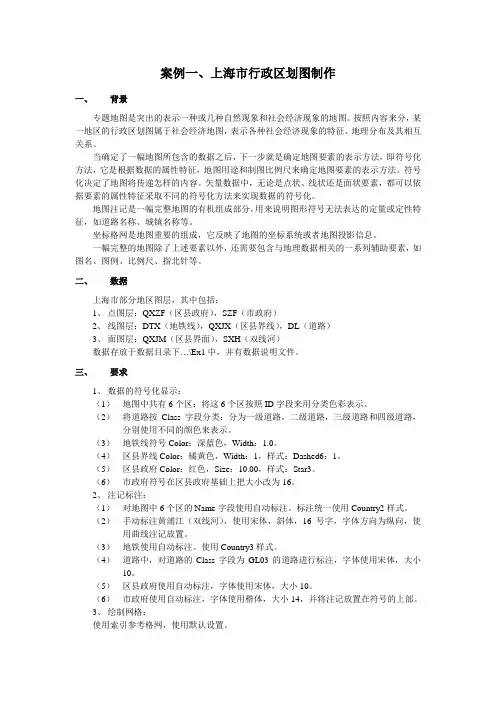
案例一、上海市行政区划图制作一、背景专题地图是突出的表示一种或几种自然现象和社会经济现象的地图。
按照内容来分,某一地区的行政区划图属于社会经济地图,表示各种社会经济现象的特征、地理分布及其相互关系。
当确定了一幅地图所包含的数据之后,下一步就是确定地图要素的表示方法,即符号化方法,它是根据数据的属性特征,地图用途和制图比例尺来确定地图要素的表示方法。
符号化决定了地图将传递怎样的内容。
矢量数据中,无论是点状、线状还是面状要素,都可以依据要素的属性特征采取不同的符号化方法来实现数据的符号化。
地图注记是一幅完整地图的有机组成部分,用来说明图形符号无法表达的定量或定性特征,如道路名称、城镇名称等。
坐标格网是地图重要的组成,它反映了地图的坐标系统或者地图投影信息。
一幅完整的地图除了上述要素以外,还需要包含与地理数据相关的一系列辅助要素,如图名、图例、比例尺、指北针等。
二、数据上海市部分地区图层,其中包括:1、点图层:QXZF(区县政府),SZF(市政府)2、线图层:DTX(地铁线),QXJX(区县界线),DL(道路)3、面图层:QXJM(区县界面),SXH(双线河)数据存放于数据目录下…\Ex1中,并有数据说明文件。
三、要求1、数据的符号化显示:(1)地图中共有6个区:将这6个区按照ID字段来用分类色彩表示。
(2)将道路按Class字段分类:分为一级道路,二级道路,三级道路和四级道路,分别使用不同的颜色来表示。
(3)地铁线符号Color:深蓝色,Width:1.0。
(4)区县界线Color:橘黄色,Width:1,样式:Dashed6:1。
(5)区县政府Color:红色,Size:10.00,样式:Star3。
(6)市政府符号在区县政府基础上把大小改为16。
2、注记标注:(1)对地图中6个区的Name字段使用自动标注。
标注统一使用Country2样式。
(2)手动标注黄浦江(双线河),使用宋体,斜体,16号字,字体方向为纵向,使用曲线注记放置。

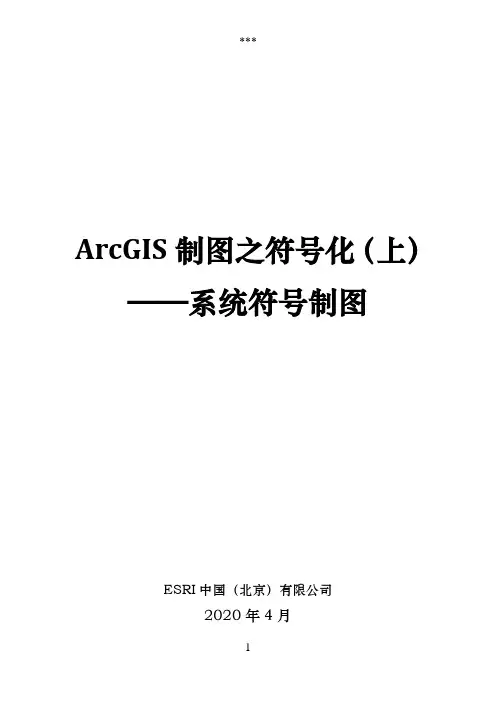
***ArcGIS制图之符号化(上)——系统符号制图ESRI中国(北京)有限公司2020年4月版权声明本文档版权为ESRI中国(北京)有限公司所有。
未经本公司书面许可,任何单位和个人不得以任何形式摘抄、复制本文档的部分或全部,并以任何形式传播。
制定及修订记录目录地图生产流程中,要素符号化是至关重要的一环,直接决定了地图产品的美观及其整体风格等。
图1 地图生产流程什么叫符号化呢?可以理解为对我们所获取的点、线、面及栅格数据,在制图工具中以不同的符号样式进行表达,包括要素的颜色、大小、形状等属性的设置。
下面,我们就介绍一下应用ESRI提供符号库制图的方法。
1.系统符号管理器ArcGIS提供的符号库文件以Style Manager符号管理器进行管理。
可以在ArcMap菜单栏的Customize下找到它。
红框中就是ESRI自带的大量符号库文件,右边框列出了选中的库里存储的符号样式文件。
图2 符号管理器2.系统符号使用方法在符号管理器右框空白处点右键,新建符号,或者在ArcMap中加载数据层,然后打开其properties属性项下的symbol选项卡,又或者直接双击数据的符号,都将进入Symbol Selector编辑器。
图3 Symbol Selector符号选择器根据要素的点、线、面类型不同,进入的Symbol Selector编辑界面也会不同。
图4 Symbol Selector不同类型的符号界面以点符号为例,让我们了解一下系统自带的点符号的使用方法:图5 符号选择器各重要点上图中,①为可供选取的符号文件列表。
面板右边的“Current Symbol”②显示了当前选中的点符号的信息,包括形状、颜色(Color)、大小(Size)、角度(Angle),允许您对其进行修改。
点击③的“Style References…”项,勾选对应的符号库,就可使其进入①的列表中,供用户选择使用。
图6 Style Reference符号样式库选择点选面板中⑤所标示的Edit Symbol按钮,将进入符号属性编辑面板(Symbol Property Editor),提供了更多的属性设置功能,如下图:图7 点状符号编辑器界面根据Properties栏的Type项不同,我们所见到的符号编辑面板也有所不同,默认进入当前符号所属type类型的编辑面板。
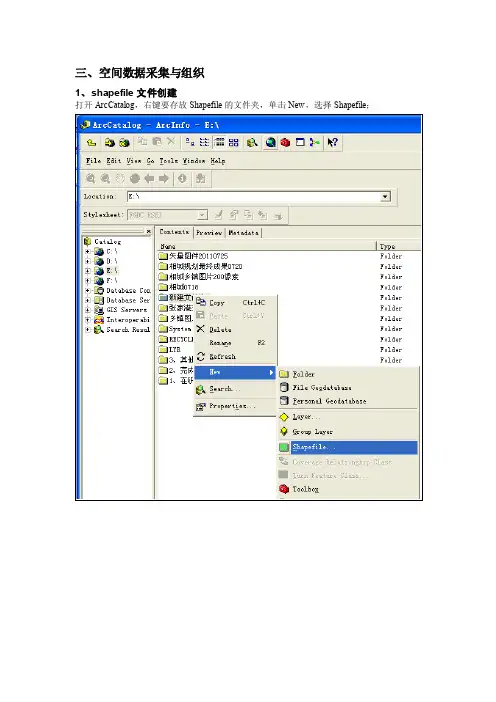
三、空间数据采集与组织1、shapefile文件创建打开ArcCatalog,右键要存放Shapefile的文件夹,单击New,选择Shapefile;在弹出的Create New Shapefile 对话框中,设置文件名称和要素类型。
要素类型依次为点、线、面、多点。
(文件名不能为数字开头)单击上图Edit,打开Spatial Reference 对话框,定义Shapefile的坐标系统,单击Import选择已定义坐标系的shapefile。
单击确定,新建的Shapefile在文件夹中出现。
2、创建Geodatabase(数据库)(1)打开ArcCatalog,右键要存放数据库文件夹,单击New,选择Personal Geodatabase;;(2)建立数据集,右键新建的数据库,单击New,选择New Feature Dataset,在弹出的对话框输入数据集的名称,选择下一步,定义数据集坐标系,单击Import,选择已定义坐标系的Shapefile,选择下一步,完成创建。
3、创建要素类即为在数据库中创建Shapefile,在数据集中右键,选择New Feature Class;在弹出的对话框中输入要素名称,第一行为要素名称,第二行是别名(可不填)。
第三行为要素类型,分别是面、线、点等。
单击下一步,弹出要素字字段类型对话框,其中:OBJECtID 和SHAPE 是必需字段,OBJECtID 为字段ID ,SHAPE 是要素的几何图形类别,单击Field Name 下面的第一个空白行,添加新字段,输入字段名,并选取字段数据类型。
在Field Properties 中可以编辑字段属性,包括字段别名,字段是否允许出现空值NULL。
4、向数据库添加Shapefile(1)导入Shapefile,右键要导入数据库的Shapefield,选择Export,单击To Geodatabase(single)或者ToGeodatabase (multiple)。
《地理信息系统原理》课程Principle of Geographic Information System实验报告适用专业:测绘工程、地理信息系统、遥感科学与技术学期: 2013-2014(二)专业班级:测绘12-4班学生姓名:黄嘉佳学号:20120286指导教师:王延亮黑龙江工程学院·测绘工程学院2014年目录/CONTENTS实验报告一地理空间信息基础/Report1 The base of GeographicSpatial Information ······································································································实验报告二数据输入/Report2 Data Input·································································实验报告三空间数据编辑/Report3 Spatial Data Editing ··········································实验报告四空间数据分析/Report4 Spatial Data Analysis ········································实验报告五空间分析/Report5 Spatial Analysis ························································实验报告六数据显示与地图编制/Report6 Data Display and Cartography ·················································································································一、实验目的了解 ArcGIS 的体系结构和数据模型了解 ArcGIS Desktop 的基础模块及主要功能掌握 ArcMap 的一些基本操作掌握 ArcCatalog 的一些基本操作TIN:适合于表达连续表面。
实验报告实验一数据更新变换实验目的:通过练习,掌握数据提取、裁剪、拼接及投影变换的方法。
实验要求:白水县跨两个1:25万图幅,要求提取出白水县行政范围内的DEM数据,将数据转换成高斯克吕格投影系统。
实验步骤:1 白水县行政范围的提取1.1加载原始数据chp4/ex1/Vector.shp1.2打开ArcTollbox里,分析工具/提取/筛选,打开对话框输入要素选择Vector,表达要素点击,打开查询构建器,选择"NAME" = '白水县'提取白水县行政范围结果Vector-Select5,如下图:2 DEM数据拼接2.1 加载dem1、dem22.2 打开ArcTollbox中,数据管理工具/栅格/栅格数据集/镶嵌至新栅格,打开对话框,输入栅格dem1、dem2,选择输出位置和数据集名称,波段数为1.拼接结果dem如下图:3 利用白水县范围对DEM裁切3.1 ArcTollbox中,spatial analyst 工具/提取分析/按掩膜提取,打开对话框如左图,输入栅格dem,要素掩膜数据为Vector-Select5,确定,裁切结果Extract_dem3如右图:4 白水县DEM的投影变换4.1 ArcTollbox中数据管理工具/投影和变换/栅格/投影栅格,打开对话框,输入栅格Extract_dem3,输出坐标系点击,打开空间参考属性对话框,定义坐标系,选择/Projected Coordinate Systems/Gauss Kruger/Xian 1980/Xian 1980 GK Zone 19.prj投影变换结果Extract_dem3_ProjectRaster如下图:实验目的:了解符号化、注记标注、格网绘制及地图整饰的意义,掌握基本的符号化方法、自动标注操作及相关地图的整饰和输出的操作。
对数字地图制图有初步的认识。
实验要求:(1)数据的符号化显示:1)地图中共有6个区。
题目:现有某地区的DEM数据、区划数据(zone.shp)、土地利用数据(tdly.shp)、雨量(rainfall.txt)数据。
陡峭且降雨量大、植被覆盖度小的区域是泥石流、滑坡等自然灾害发生的重点区域,根据经验,认为降雨量大于950,坡度大于30°,且植被覆盖为荒地的地区发生上述自然灾害的可能性最大。
(土地利用数据中,LandUse字段1代表耕地、2代表林地、3代表草地、4代表荒地)(1)请找出危险区域;(2)专题制图:请将制作危险区域专题图,并将危险区域的面积制作成统计图表。
解题思路:实现步骤:一、找出降雨量大于950,坡度大于30°,且植被覆盖为荒地的危险区域1、找出降雨量大于950的区域(1)右击雨量rainfall.txt文档,选择Display XY Data,将雨量数据在地图中显示出来,并形成雨量矢量数据rainfall.txt Events。
如图1-1所示。
图1-1(2)点击ArcToolbox->Analysis Tools->Extract->Select,弹出对话框如图1-2所示:图1-2在Input Features中输入rainfall.txt Events,在Expression中输入表达式“P>950”,则将雨量大于950的数据显示在地图中。
如图1-3所示。
图1-3(3)将区域的名称显示在地图中。
右击区划数据(zone.shp),选择Layer Properties->Labels,将Label features in this layer勾选上,则将区域名称显示出来,如图1-4所示:图1-4(4)挑选出雨量点所在区域的名称,将雨量大于950的区域显示出来,从图上可以看出雨量大于950的区域名称为:2,3,6,8,9,19,21,24,5,16,30,39,41,42,31。
点击ArcToolbox->Analysis Tools->Extract->Select。
arcgis三维可视化步骤「ArcGIS三维可视化步骤」- 3000-6000字长文回答引言:ArcGIS是地理信息系统(GIS)行业中最重要和广泛使用的软件之一。
它提供了丰富的地理数据分析和可视化功能,赋予用户以深入了解地理数据的能力。
其中三维可视化是ArcGIS的重要功能之一,使用户能够以三维空间的方式呈现和分析地理数据。
本文将一步一步地介绍ArcGIS中进行三维可视化的步骤。
第一步:数据准备进行三维可视化之前,首先需要准备好相关的地理数据。
这些数据可以是矢量数据(如点、线、面)、栅格数据(如高程、影像)或者点云数据(如激光雷达数据)。
确保数据的完整性和准确性非常重要,因为任何不准确或缺失的数据都可能影响到最终的可视化结果。
第二步:创建三维场景在ArcGIS中创建一个三维场景是进行三维可视化的必要步骤。
在ArcScene或ArcGlobe中打开ArcGIS软件,在“文件”菜单下选择“新建”>“三维场景”选项,或者直接点击工具栏上的“新建三维场景”按钮。
在弹出的对话框中,选择适当的坐标系统和投影方式,并设定场景的基本属性,如名称、描述等。
第三步:导入和管理数据将准备好的地理数据导入到创建好的三维场景中。
这可以通过将数据文件直接拖拽到场景中,或者在“文件”菜单下选择“导入”>“导入数据”选项来实现。
在导入数据时,需要注意数据的坐标系统和投影方式是否与场景一致,如果不一致,则需要进行投影转换。
第四步:设置数据属性和风格在导入数据后,可以通过设置数据的属性和风格,使其更好地适应三维场景的呈现需求。
选择要设置属性和风格的图层,在“图层”菜单下选择“属性表”选项,可以对数据的属性进行编辑。
在“图层”菜单下选择“符号化”选项,可以对数据的外观进行设置,如颜色、样式、透明度等。
第五步:调整场景视角调整场景的视角是使三维可视化更具吸引力和可读性的重要步骤。
在ArcScene或ArcGlobe中,可以使用鼠标平移、旋转和缩放场景,以获得最佳的视角。
《A r c G I S地理信息系统空间分析实验教程》重点(自制)(总5页)--本页仅作为文档封面,使用时请直接删除即可----内页可以根据需求调整合适字体及大小--第一章1.地理信息系统:是在计算机软硬件支持下,对整个或者部分地球表层空间中的有关地理分布数据进行采集、存储、管理、运算、分析、显示和描述的技术系统。
2.地理信息系统的主要组成部分:硬件系统、软件系统、地理空间数据和系统管理操作人员。
功能分为以下五个方面:①数据采集与输入;②数据编辑与更新;③数据存储与管理;④空间数据分析与处理;⑤数据与图形的交互显示。
世纪GIS应用新的发展趋势:网络GIS、组件式GIS、虚拟现实GIS、时态GIS、互操作GIS、3S集成。
5.对基于GIS的空间分析的理解不同的角度和层次:①按空间数据结构类型;②按分析对象的维数;③按分析的复杂性程度。
第二章的基础模块:ArcMap、ArcCatalog、Geoprocessing。
地理处理框架:具有强大的空间数据处理和分析工具,包括地理处理工具的集合和模型构建器。
第三章1.空间数据采集:是指将现有的地图、外业观测成果、航空相片、遥感图像、文本资料等转成计算机可以识别处理的数字形式。
2.数据组织:就是按照一定的方式和规则对数据进行归并、存储、处理的过程,中主要有Shapefile、Coverage和Geodatabase三种数据组织方式。
4.地理数据库:是按照层次型的数据对象来组织地理数据。
5.要素类:是具有相同几何类型和属性的要素的集合,即同类空间要素的集合。
6.地理数据库建立的一般过程:①地理数据库设计;②地理数据库建立;③建立地理数据库的基本组成项;④向地理数据库各项加载数据;⑤进一步定义地理数据库。
7.地理数据库的基本组成项:对象类、要素类和要素数据集8.要素类的分类:简单要素类和独立要素类。
9.创建拓扑的优势:①根据拓扑关系,不需要利用坐标或距离,就可以确定一种空间实体相对于另一种空间实体的位置关系;②利用拓扑关系便于空间要素查询;③可以根据拓扑关系重建地理实体。
第31卷第4期2008年7月现 代 测 绘Modern Surveyi ng and Mappi ngVol.31,No.4J uly.2008Arc GIS 软件平台上基于基础地理信息数据库的地图符号化表达王 哲(辽宁省第三测绘院,辽宁沈阳110034)摘 要 本文以GIS 基本理论为指导,重点研究在Arc GIS 平台上,利用Arc GIS 软件的通用组件库—ArcObject s 对ArcMap 进行二次开发,对1∶10000基础地理信息矢量数据库(Geodata base )进行地图符号化表达。
关键词 Arc G IS 基础地理信息数据库 数字制图 符号化表达中图分类号:P208 文献标识码:B 文章编号:1672-4097(2008)04-0039-031 绪 论GIS 的应用使地图制图走出相对狭小的应用范围,使它的应用领域得到了极大的扩展,主要表现在资源管理、资源开发、宏观决策和资源信息服务等方面的应用上。
GIS 的应用更加迅速地改变着传统地图制图学的概念和具体实践,为制图学领域提供了很大的灵活性及很高的生产效益。
2 基础地理信息数据库的地图表达2.1 基础地理信息数据库基础地理信息是描述地表形态及其所附的自然和人文地物特征和属性的总称,主要是指通用性最强,共享需求最大,几乎为所有与地理信息有关的行业采用、作为统一的空间定位和空间分析的基础地理单元。
基础地理信息系统是在计算机硬件支持下,把各种基础地理信息按照空间分布,以一定的格式输入、存储、检索、更新、显示、制图和综合分析的计算机应用系统,该系统的核心是基础地理信息数据库。
2.2 地图符号地图符号化的具体实现是复杂的,因为符号领域本身就有复杂的特性,这种复杂性不仅在于用来描述地理要素的符号类型有点、线、面三类,同时,每一种符号对地理要素的表达还要取决于符号的四个视觉变量:尺寸、形状、图案和色彩。
A rc GIS 软件的符号设计器针对地图上的点、线、面要素提供了不同类型的符号,用户可以选用任意一种符号类型或进行几种符号属性的叠加,从而对地理数据进行地图语义上的描述,即符号化。